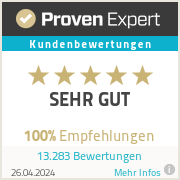|
Der Diascanner kann 3 verschiedene Arten von Bildern einscannen: Positive, Negative oder Schwarz-/Weiß Bilder. Standardmäßig ist der Filmtyp Positiv eingestellt. Bevor Sie mit dem Scannen von Negativen oder Schwarz/Weiß Bildern beginnen müssen Sie den Filmtyp ändern. Klicken Sie auf den schwarzen Pfeil und es öffnet sich eine Auswahl aller möglichen Filmtypen. Der aktuell ausgewählte Filmtyp steht links neben dem schwarzen Pfeil. Bei Schwarz-/Weiß-Dias bzw. -Negative kann es dazu kommen, dass ein Diascanner von Reflecta (wie z.B. DigitDia 6000, DigitDia 7000, RPS 10M und MF5000) den Bildausschnitt nicht richtig erkennt. Das liegt an bestimmten Stoffen im Schwarz-/Weiß-Film, welche die automatische Rahmenerkennung des Scanners außer Kraft setzen können. Gehen Sie in diesem Fall die folgenden Schritte durch. Sollten Sie bei Positiven Schwierigkeiten mit der Rahmenerkennung feststellen, kann das Problem eine andere Ursache haben. Sehen Sie sich dazu die folgende Anleitung "Was Sie tun können, wenn der Bildausschnitt nicht richtig erkannt wird" an. Schritt 1: Überprüfen Sie zuerst, ob die automatische Rahmenerkennung eingestellt ist. Sehen Sie dazu den folgenden Tipp: "Wie setzt man die automatische oder manuelle Rahmenerkennung". Schalten Sie dann die Funktion "MagicTouch" und "AutoColor" aus. Gehen Sie dazu auf Scan > Voreinstellung > Positiv (bzw. S/W bzw. Negativ) > MagicTouch/AutoColor und entfernen Sie die Haken bei diesen beiden Menüpunkten. Um die Einstellungen zu speichern klicken Sie dann auf "OK". Wichtig ist, dass Sie die Änderungen der Voreinstellungen (Rahmenerkennung und MagicTouch/AutoColor) im richtigen Filmtyp (Positiv, Negativ oder S/W) geändert haben. Schritt 2:
Führen Sie einen Testscan durch und überprüfen Sie das Ergebnis. Sollte die Rahmenerkennung nun funktionieren, können Sie ganz normal ohne MagicTouch und AutoColor weiterscannen. Falls der Rahmen trotzdem nicht automatisch erkannt wird, müssen Sie den Rahmen manuell setzen. Sehen Sie dazu den Tipp: "Wie setzt man die automatische oder manuelle Rahmenerkennung". Wenn Sie den Rahmen manuell gesetzt haben, können Sie auch testen, ob MagicTouch wieder aktiviert werden kann. Hinweis: Wenn Sie das Problem nicht selbst lösen können geben Sie uns bitte umgehend per E-Mail an info@scanexperte.de Bescheid und senden uns gleich ein paar Fehlscans im Anhang mit. Wir werden Sie daraufhin kontaktieren, um das Problem zu beheben. Bei der Benutzung unserer Mietgeräte (z.B. beim DigitDia 7000 bzw. DigitDia 6000 und Mittelformatscanner) empfehlen wir immer vorab unsere Videoanleitung anzusehen. Darin erwähnen wir auch die Funktion MagicTouch, deren Nutzung wir dringend empfehlen. Was ist MagicTouch? Wird diese Funktion ausgewählt, tastet der Scanner mit einer weiteren Lichtquelle auf UV-Basis das Dia ab. Dabei wird erkannt, ob es Erhöhungen (z.B. Staub) oder Vertiefungen (Kratzer) gibt, damit diese im nächsten Schritt retuschiert werden. All dies passiert automatisch, ohne dass Sie erweiterte Computerkenntnisse benötigen, was ein großer Vorteil zu einer manuellen Nachbearbeitung ist. Wie sind die Ergebnisse mit MagicTouch? Die Ergebnisse mit MagicTouch sind wesentlich besser als ohne diese Funktion. Damit Sie sich ein Bild davon machen können, haben wir nachfolgend ein Vergleichsdia für Sie gescannt. Wir haben absichtlich ein stark verschmutztes Dia ausgewählt, welches zusätzlich zu Staub und Kratzern auch noch leicht milchig war. Wie Sie erkennen können, konnten der Staub und die Kratzer fast vollständig entfernt werden. Beispielbild 1: Gescannt in 1000 DPI mit ausgeschaltetem MagicTouch. Das Bild wurde nicht nachbearbeitet. Beispielbild 2: Gescannt in 1000 DPI mit eingeschaltetem MagicTouch. Das Bild wurde nicht nachbearbeitet. Alle anderen Einstellungen sind mit dem Beispielbild 1 identisch. Wie wähle ich MagicTouch aus? Gehen Sie dazu in der Software Cyberview oben links auf "Scan" > "Voreinstellung" > "Positiv" und klicken dort auf den Unterpunkt "MagicTouch/Autocolor". In diesem Menü setzen Sie den Haken bei "MagicTouch" und bestätigen Sie dies, indem Sie auf "Ok" klicken. Danach können Sie den Scanvorgang wie gewohnt starten. Falls Sie Negative scannen, klicken Sie stattdessen bei "Voreinstellung" auf "Negativ". Wichtige Hinweise Mit eingeschaltetem MagicTouch benötigt der Scanner etwas mehr Zeit zum Scannen. Sie sollten mit einer um 10 Prozent längeren Scanzeit rechnen, als wenn die MagicTouch-Funktion nicht eingeschaltet ist. MagicTouch kann bei allen Materialien genutzt werden. Lediglich Kodachrom- und Schwarzweiß-Filmen/-Dias können damit nicht bearbeitet werden. Die Funktion MagicTouch ist in ausgewählten Scannermodellen eingebaut, so zum Beispiel in allen Scanner der Bauart Reflecta DigitDia 7000, Reflecta DigitDia 6000, Reflecta RPS 10M und Reflecta MF5000. Bei der Software Cyberview X kommt es vereinzelt auf manchen Computern zu einer der folgenden Situationen:
Situation A: Sie starten die Software und die Meldung "Initialisierung - bitte warten ..." bleibt auch nach mehreren Minuten bestehen, ohne dass sich die Software öffnet. Situation B: Sie können zwar die Software starten, beim Start eines Scanvorgangs wird Ihnen jedoch dauerhaft "Kalibrieren" angezeigt. Situation C: Der Scan startet und der blaue Balken bleibt nach einer Zeit stehen. Auch hier passiert minutenlang nichts. Das kann sofort beim ersten Scan passieren oder auch erst nach circa jedem 10. Dia. Hinweis: Diese Fehler können entweder direkt beim ersten Startvorgang der Software auftreten oder zu einem beliebigen späteren Zeitpunkt. Diese Anleitung hilft Ihnen bei Scannern, wie z.B. dem Reflecta DigitDia 6000, DigitDia 7000, RPS 10M, MF5000. Sollte eine der Situationen auf Sie zutreffen, gehen Sie bitte wie folgt vor:
Sollte weiterhin ein Problem bestehen, vergewissern Sie sich, dass Sie alle Schritte korrekt durchgeführt haben, insbesondere Schritt 8 (Antivirensoftware und ähnliche Programme). Nehmen Sie ggf. einen anderen Computer, um dort den Scanvorgang zu versuchen. |
Archiv
November 2023
|
UnserE Leistungen |
Unternehmen |
Hilfe |

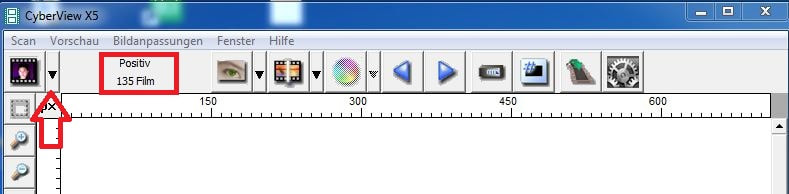
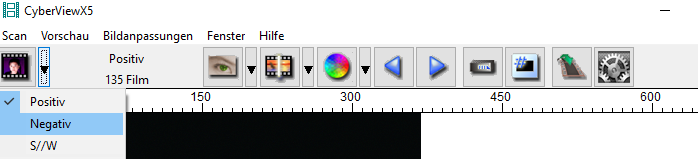
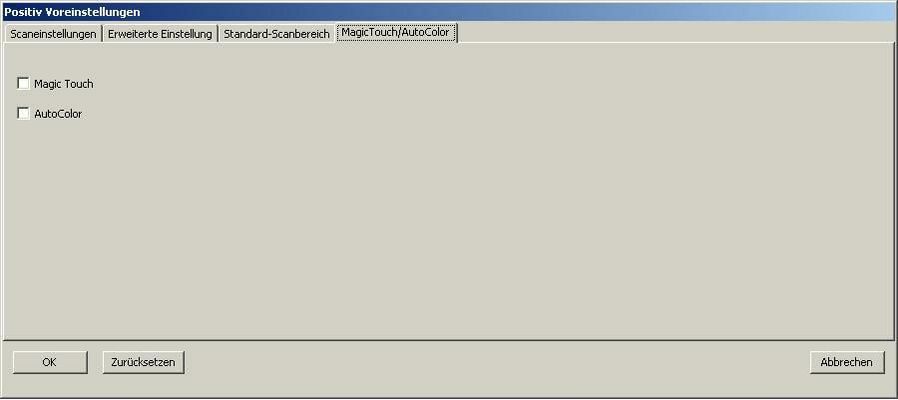


 RSS-Feed
RSS-Feed